Jos haluat lisätä valokuvasi Gmailin teemoihin, varmista, että kuvat ovat Google- kuvakirjastossasi. Integrointi eri Google-palveluihin antaa Gmailille mahdollisuuden käyttää Google Kuvia ja sinä, käyttäjä, voit valita haluamasi taustan. Lisätietoja siitä alla.
Gmail-teeman muokkaaminen valokuvillasi
Gmail-verkkoasiakasohjelmassa on tapahtunut joitain muutoksia viime vuosina. Uusin on muuttanut käyttöliittymää olennaisesti siten, että se sisältää paremmin Chatin, Spacesin ja Meetin.
Räätälöinti on asia, jota ei usein tule mieleen, kun puhutaan sähköpostiohjelmasta, mutta Gmail tarjoaa kohtuullisen osan vaihtoehtoja tehdä siitä enemmän sinun. Tämä on erityisen arvokasta, jos vietät paljon aikaa Gmailin parissa verkossa, eikä yleinen teema ole sinulle sopiva. Tietenkin, kun otetaan huomioon, että näytön keskellä on suuri lukuruutu, et näe paljon haluamaasi taustakuvaa. Tämä voi heikentää joidenkin tarkoitusta, kun taas toiset pitävät sitä tarpeeksi hyvänä.
Google tarjoaa nyt tusinaa valokuvia muutamassa luokassa, jotka sisältävät esittelykuvia, yksivärisiä ja upeita sarjakuvia. Tietysti sinulla on aina mahdollisuus käyttää oletusteemaa sekä pimeässä että vaaleassa tilassa. Mutta entä jos haluat lisätä valokuvasi ja käyttää niitä taustana Gmail-teemoissa? Tämä voidaan tehdä vain Google Photos -integraation avulla.
Käytä Google-kuvia Gmail-taustana
Jos avaat Gmailin verkossa ja valitset Näytä kaikki teemat asetuksista, näet, että alareunassa on Omat valokuvat -vaihtoehto. Sieltä löydät Google Photos -albumisi, totta puhuen, melko satunnaisessa järjestyksessä.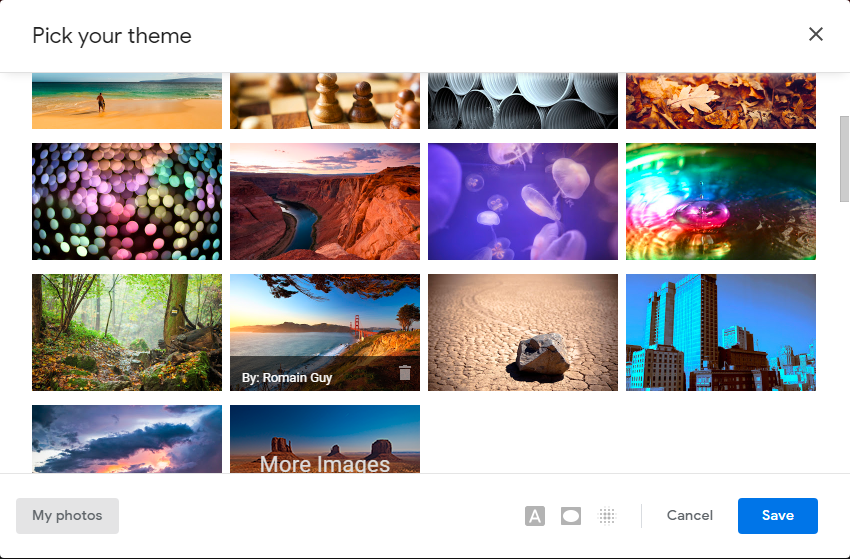
Onneksi, aivan kuten Kuvissa, voit käyttää erilaisia hakusanoja löytääksesi haluamasi valokuvan. Sisältää ihmisten nimet, lemmikit, asiat tai paikat. Kun olet valinnut albumin ja/tai valokuvan, jota haluat käyttää, ota se käyttöön napsauttamalla sitä.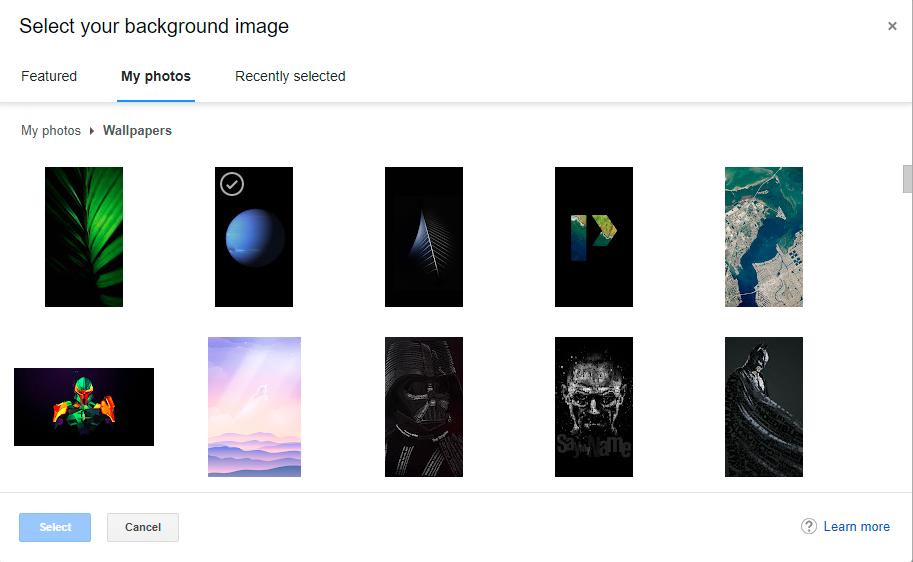
Alareunassa on 3 lisävaihtoehtoa. Ensimmäinen on Tekstitausta, jossa voit valita vaalean tai tumman tekstitaustan välillä. Toinen on vinjetti, jonka avulla voit tehdä kulmista tummempia tai vaaleampia vinjettiefektillä. Lopuksi voit säätää taustan sumennusta Blur-vaihtoehdolla.
Lopuksi totean, että sinun on ensin ladattava ne Google Kuviin, jotta saat mukautettuja Gmail-taustaita. Kun olet tehnyt sen, siirry kohtaan Gmail > Asetukset > Teema Näytä kaikki > Omat valokuvat ja etsi kuva tai valitse se albumista haulla. Niin yksinkertaista. Suuren lukuruudun vuoksi et ehkä nauti täysin mukautetusta taustastasi, mutta se on Gmailin käyttöliittymän nykyinen tila.
Kiitos, että luit, ja voit vapaasti jakaa ajatuksesi, kysymyksesi tai ehdotuksesi kanssamme alla olevassa kommenttiosassa. Me odotamme yhteydenottoasi.
![Xbox 360 -emulaattorit Windows PC:lle asennetaan vuonna 2022 – [10 PARHAAT POINTA] Xbox 360 -emulaattorit Windows PC:lle asennetaan vuonna 2022 – [10 PARHAAT POINTA]](https://img2.luckytemplates.com/resources1/images2/image-9170-0408151140240.png)
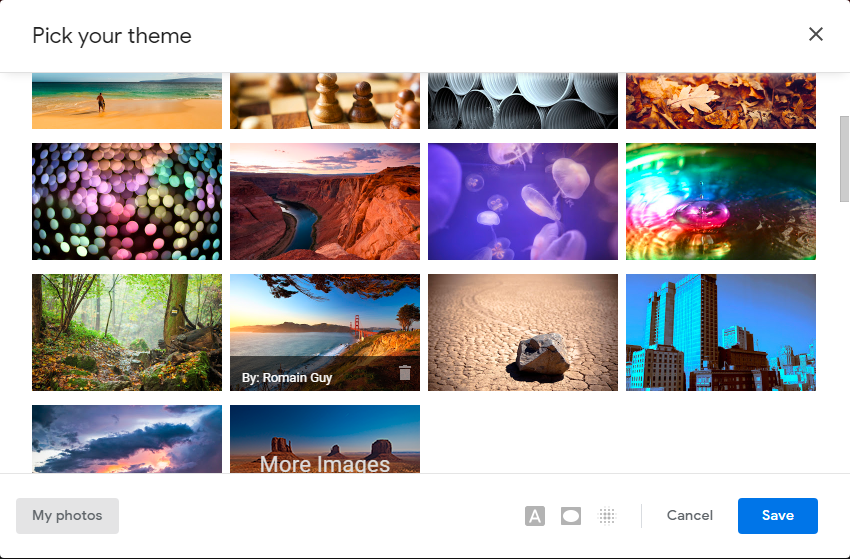
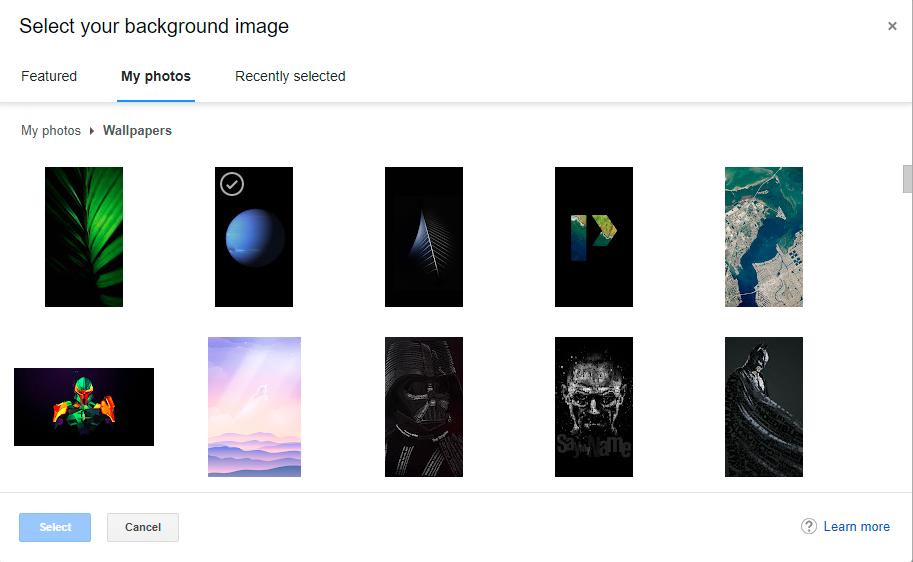
![[100 % ratkaistu] Kuinka korjata Error Printing -viesti Windows 10:ssä? [100 % ratkaistu] Kuinka korjata Error Printing -viesti Windows 10:ssä?](https://img2.luckytemplates.com/resources1/images2/image-9322-0408150406327.png)




![KORJAATTU: Tulostin on virhetilassa [HP, Canon, Epson, Zebra & Brother] KORJAATTU: Tulostin on virhetilassa [HP, Canon, Epson, Zebra & Brother]](https://img2.luckytemplates.com/resources1/images2/image-1874-0408150757336.png)

![Kuinka korjata Xbox-sovellus, joka ei avaudu Windows 10:ssä [PIKAOPAS] Kuinka korjata Xbox-sovellus, joka ei avaudu Windows 10:ssä [PIKAOPAS]](https://img2.luckytemplates.com/resources1/images2/image-7896-0408150400865.png)
